 |
|

|
Quando si esegue la scansione tramite EPSON Creativity Suite, innanzitutto effettuare la scansione e salvare il file di immagine utilizzando EPSON File Manager. Quindi, utilizzare altre opzioni di progetto nella finestra di EPSON File Manager per modificare, stampare, allegare o importare i file di immagine.
Windows: Fare doppio clic sull’icona EPSON File Manager sul desktop.
Oppure selezionare Start > Programmi o Tutti i programmi > EPSON Creativity Suite > EPSON File Manager.
Mac OS X: Fare doppio clic sull’icona EPSON File Manager per X sulla scrivania.
Oppure, aprire le cartelle Applicazioni > EPSON > Creativity Suite > File Manager e fare doppio clic sull'icona EPSON File Manager per X.
Viene visualizzata una finestra nella quale viene richiesto se si desidera vedere le istruzioni del programma.
Viene visualizzata la finestra di EPSON File Manager:
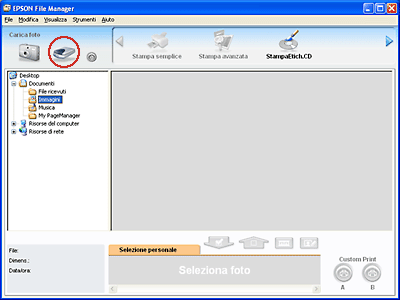
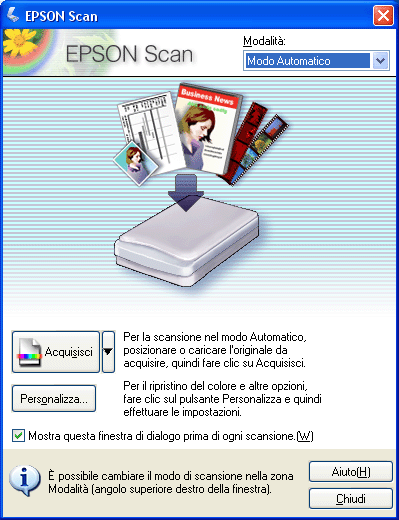
Se la casella di riepilogo Modalità è impostata su Modo Principiante o Modo Professionale, vedere Selezione delle impostazioni di base per istruzioni.
Se la casella di riepilogo Modalità è impostata su Modo Office, vedere Scansione utilizzando l’alimentatore automatico documenti per istruzioni.
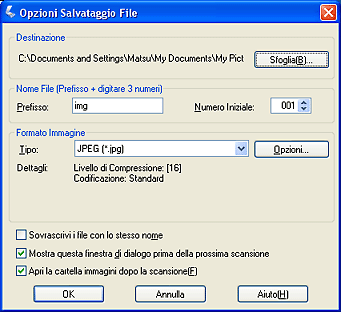
|










